Nous respectons votre vie privée !
Nous utilisons des cookies sur notre site web pour vous offrir la meilleure expérience possible. En cliquant sur "accepter et fermer", vous acceptez l'utilisation de tous les cookies conformément à notre et à notre . Si vous ne faites pas de choix, nos paramètres de cookies par défaut seront appliqués. Vous pouvez modifier vos paramètres à tout moment.
Cookies essentiels: Elles sont nécessaires au bon fonctionnement du site web. Cookies de première et de tierce partie Ils sont facultatifs et sont mis en place par nous ou nos sous-traitants. Cookies de session et cookies persistants: Ils sont automatiquement supprimés lorsque le navigateur est fermé. Les cookies persistants sont des cookies qui restent sur votre ordinateur/appareil pendant un certain temps après la fermeture du navigateur.
Collecte des signatures (sans flux de signatures)
Dans ce tutoriel, nous allons vous montrer comment collecter des signatures en un clin d'œil avec sproof sign.
Mise à jour le 13.04.2023

Références de la vidéo et liens connexes :
- Tutoriel sur la collecte de signatures (avec flux de travail des signatures)
- Tutoriel sur la création et la gestion des contacts
- Tutoriel sur la progression des signatures et la fonction de rappel
Pas à pas
Dans ce tutoriel, nous allons vous montrer comment collecter des signatures en un clin d'œil avec sproof sign.

Une fois connecté, vous pouvez télécharger un document dans le coin supérieur droit.
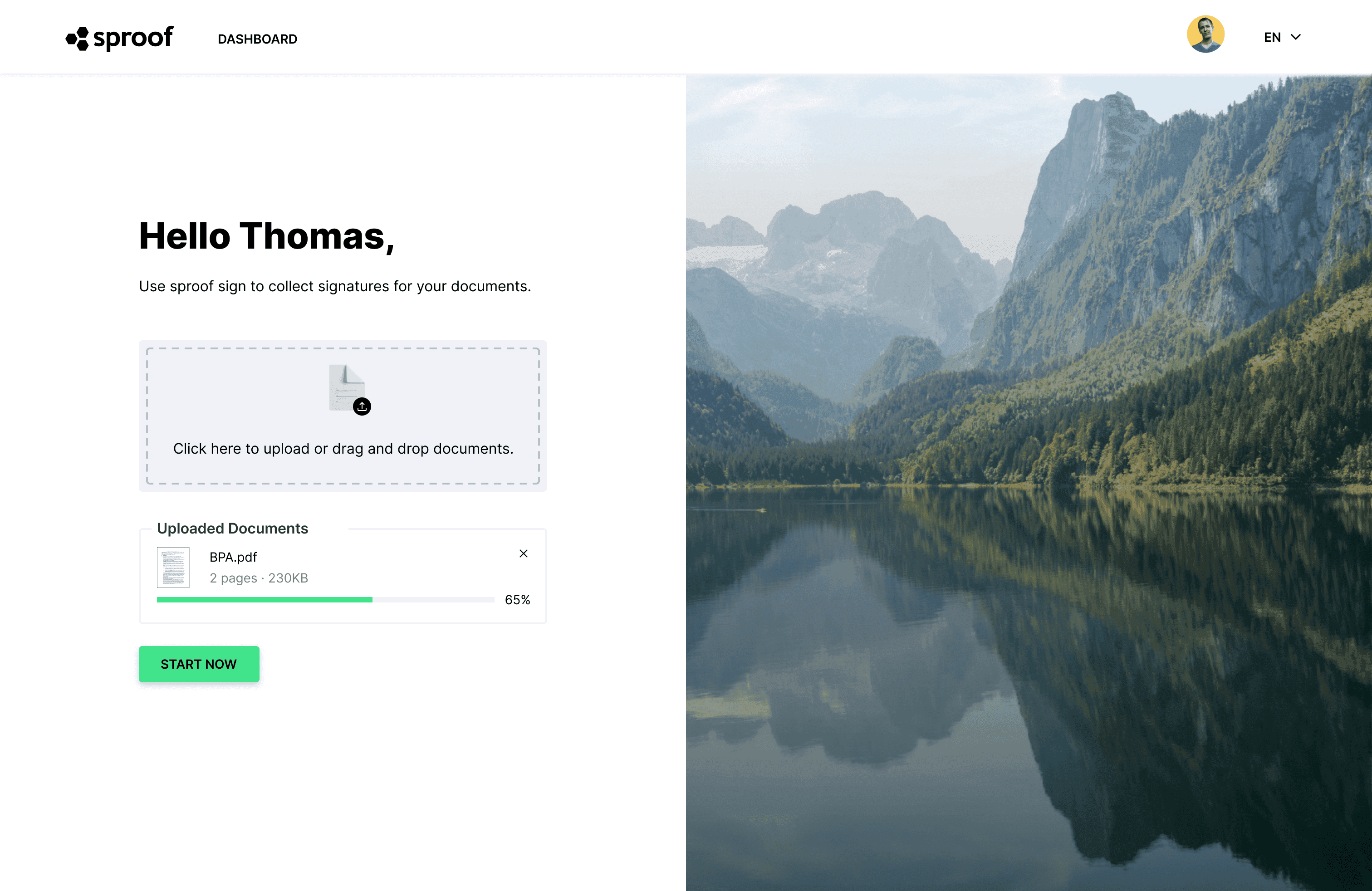
Sélectionnez le document souhaité ou faites-le glisser dans la zone de téléchargement grise. Cliquez ensuite sur "Démarrer maintenant" et le document sera téléchargé.
Ouvrez le document en cliquant sur son nom dans le tableau de bord.

Ouvrez l'onglet "Inviter des contacts".

Saisissez l'adresse e-mail des personnes que vous souhaitez inviter. Confirmez ensuite la saisie en cliquant sur "Ajouter un contact".
Dans cette section, vous pouvez éventuellement définir ce que l'on appelle des flux de signatures. Cela signifie que vous définissez des séquences de signatures, des types de signatures et que vous indiquez la position des signatures. Dans ce tutoriel, nous envoyons le document sans flux de travail. Vous trouverez un tutoriel détaillé sur les flux de signatures ici .

Dans cette fenêtre, vous pouvez fixer une date d'achèvement, envoyer un rappel et spécifier que seule une signature qualifiée est possible. Vous pouvez également ajouter un court message personnel. Cliquez ensuite sur "Suivant" et enfin sur "Inviter".

Une fois le document envoyé, vous pouvez toujours garder un œil sur la progression de la signature, ici et dans le tableau de bord.

Toutes les personnes invitées à signer recevront une invitation par courrier électronique et accèderont au document en cliquant sur un bouton.
Nous espérons que vous apprécierez la facilité avec laquelle sproof sign recueille des signatures.
